6 na Bagay na Dapat Mong Malaman tungkol sa Smart Switch
Mar 07, 2022 • Naihain sa: Mga Solusyon sa Paglilipat ng Data • Mga napatunayang solusyon
Kinakailangan para sa mga tao na maunawaan kung ano ang smart switch at kung paano ito gumagana. Ito ay isang buo at buong kategorya ng mga function at tumutulong sa isang tao na gumawa ng mga kamangha-manghang bagay. Heto na
Ano ang smart switch?
Ito ay isang ganap na dapat na maunawaan at malaman ang mga detalye ng smart switch para sa mga taong gustong makipagkalakal nang maayos at pantay. Ang sagot ay nakakatulong ito sa isang tao na ilipat ang data mula sa lumang device patungo sa bagong Galaxy device at iyon din nang napakabilis at madali. Gayunpaman, mayroong dalawang anyo ng Smart Switch na umiiral- ang bersyon ng PC (Smart Switch) at isa pang bersyon ng device (Smart Switch Mobile).

Ano ang smart switch mobile?
Ito ay mas nauugnay at ibinaba sa mga gumagamit ng mobile. Ito ay isang madaling aplikasyon para sa kanila at sila ay lubos na kontento habang ginagamit nila ito. Ang Smart Switch ay isang bagay na nagbibigay sa iyo ng kalayaang ilipat ang iyong mga contact maging ang musika at gayundin ang mga larawan, kalendaryo, mga text message at mga setting ng device at higit pa sa iyong bagong Galaxy device.
Dagdag pa, ang Smart Switch ay isang pagpapala na tumutulong sa iyong mahanap ang iyong mga paboritong app o kahit na magmungkahi ng ilang katulad na app sa Google Play. Tutulungan ka ng Smart Switch na mag-scan at maglipat ng content na nakaimbak sa device at mula rin sa SD card.
Mga sinusuportahang device
Magkakaroon din ng napakahusay na suportadong mga device para sa Samsung. Ang mga ito ay kabilang sa mga pangalang ito:-
Apple: Mga bersyon ng iOS 4.2.1 o mas mataas. Blackberry®:
Blackberry OS bersyon 6.0 o mas mataas.
LG: Android bersyon 2.3, Gingerbread.
Nokia: Serye 40 o mas mataas; Symbian 6.0 o mas mataas.
Samsung: Na-back up ang data gamit ang kies na bersyon 2.5.2 o mas mataas.
Paano gamitin ang smart switch
Kinakailangan na makakuha ka ng ideya kung paano eksaktong dapat gamitin ng isa ang smart switch. Hindi ganoon kahirap na maunawaan ang pag-andar ng kapaki-pakinabang na pamamaraan na ito.
Ito ay kinakailangan na ang isa ay may isang back-up ng iCloud muna upang ang mga bagay ay pinagsunod-sunod. Pagkatapos ay ikonekta ang iyong telepono sa isang computer. Kung ito ay isang iPhone maaari kang mag-back up gamit ang iTunes. Makukuha mo ang window na tinatawag na download Smart switch, pagkatapos ay kunin ito. Basahin ang http://www.samsung.com/us/smart-switch/ para malaman ang higit pa.
Mga alternatibo para sa smart switch
Ang teknolohiya ay nagbigay din sa mga gumagamit ng mga alternatibo. Kaya huwag mag-atubiling sumubok ng bago kasama ang smart switch. Ang mga alternatibong umiiral ay:-
1) Pangalan:-MobileTrans
2) I-download ang url: https://store.wondershare.com/shop/buy/buy-phone-transfer.html
3) Ang pangunahing tampok: Maaari itong suportahan sa parehong mac at windows. Ito ay madaling ma-access at hindi nagiging sanhi ng maraming problema. Maaari itong mag-back up at mag-imbak sa ibang pagkakataon. Nakakatulong itong panatilihing secure ang mahalagang data ng telepono. Nakakatulong ito upang mabawi ang data ng telepono sa pag-back up at maging mga tulong upang ilipat ang iTunes sa anumang iba pang device. Nakakatulong pa rin ito sa pagkuha ng data mula sa iba pang mga mapagkukunan.
4) Paano gamitin
Hindi ganoon kahirap gamitin ang bagay na ito. Ito ay tulad ng isa pang karaniwang espasyo sa pagbabahagi kung saan ang kailangan mo lang gawin ay kumonekta at magbahagi. Ito ay medyo madaling tampok. Tandaan lamang ang tatlong hakbang:-
a) Ikonekta ang iyong device sa kinakailangang net connection. Hindi ito gagana maliban kung may nakitang secure na koneksyon sa internet sa device na iyong ginagamit. Kaya para matapos ang trabaho sa isang iglap, kailangan mo munang i-on ang koneksyon sa internet.
b) Kapag naka-on, awtomatikong nagbibigay ang Samsung Smart Switch ng opsyon na maglipat ng mga file. Para doon ay magbibigay ito ng mga pagpipilian upang piliin ang mga file na kailangan mong ilipat.
c) Pagkatapos magbukas ng listahan, awtomatikong papayagan ka ng Samsung Smart Switch na pumili ng listahan ng mga file na ililipat. Kailangan mo lamang piliin ang mga file na iyon.
d) Susunod, i-click lamang ang tapos na/paglipat upang magpatuloy sa proseso ng paggamit ng Samsung Smart Switch.
e) Gawin ang paglipat upang makumpleto gamit ang Samsung Smart Switch.
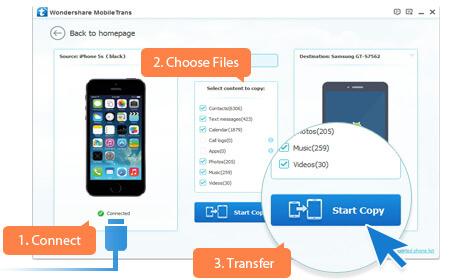
Hindi gumagana ang smart switch? Paano gawin?
Ang Samsung Smart Switch ay maaaring minsan ay may mga problema tulad ng maaaring tumanggi itong gumana. Ang ilan sa mga karaniwan ay napagpasyahan tulad ng sa ibaba:
• Maaaring may mga isyu sa compatibility ng telepono na hindi kapareho ng mga claim.
• Maaaring huminto minsan ang app sa proseso na may iba't ibang mensahe ng error.
• Nagsasara ang app nang ilang sandali
• Ang mga error sa paglilipat ng nilalaman ay maaaring may kasamang mga zip file na walang data.
Pagkakaiba sa pagitan ng Smart switch at kies
| Mga katangian | Samsung Smart Switch | pipili ang samsung |
|---|---|---|
|
Pangkalahatang Mga Tampok
|
|
|
|
Pangunahing tampok
|
|
|
|
Para sa Paggamit ng Software Reader
|
|
|
Kailan dapat gamitin ng mga tao ang Samsung smart switch?
Ang Samsung smart switch ay hindi lamang ginagamit para sa paggawa ng paglilipat ng file. Maaari din itong gamitin upang ilipat o ibahagi ang mga video, musika at iba pang bagay. Nakakatugon din ito sa awtomatikong pag-synchronize. Kaya dapat gamitin ito sa tuwing kinakailangan at kung saan kinakailangan.
Kailan dapat gamitin ng mga tao ang samsung kies?
Ang samsung kies ay isang itinatampok na app na nagkokonekta ng mga device para sa pagbabahagi lamang. Ngunit hindi ito nagba-backup ng mahahalagang larawan. Kaya kung naghahanap ka lamang ng paglilipat ng mga file, maaari mong gamitin ang samsung kies .
Paglipat ng Android
- Ilipat Mula sa Android
- Maglipat mula sa Android papunta sa PC
- Maglipat ng mga Larawan mula sa Huawei patungo sa PC
- Maglipat ng mga Larawan mula sa LG patungo sa Computer
- Maglipat ng Mga Larawan mula sa Android papunta sa Computer
- Ilipat ang Mga Contact sa Outlook mula sa Android patungo sa computer
- Ilipat mula sa Android sa Mac
- Maglipat ng Mga Larawan mula sa Android patungo sa Mac
- Maglipat ng Data mula sa Huawei sa Mac
- Maglipat ng Data mula sa Sony papunta sa Mac
- Maglipat ng Data mula sa Motorola sa Mac
- I-sync ang Android sa Mac OS X
- Mga app para sa Android Transfer sa Mac
- Paglipat ng Data sa Android
- Mag-import ng Mga CSV Contact sa Android
- Maglipat ng mga Larawan mula sa Computer papunta sa Android
- Ilipat ang VCF sa Android
- Maglipat ng Musika mula sa Mac patungo sa Android
- Ilipat ang Musika sa Android
- Maglipat ng Data mula sa Android patungo sa Android
- Maglipat ng mga File mula sa PC patungo sa Android
- Maglipat ng mga File mula sa Mac patungo sa Android
- Android File Transfer App
- Android File Transfer Alternative
- Android sa Android Data Transfer Apps
- Hindi Gumagana ang Android File Transfer
- Hindi Gumagana ang Android File Transfer Mac
- Mga Nangungunang Alternatibo sa Android File Transfer para sa Mac
- Android Manager
- Bihirang Kilalang Mga Tip sa Android




Selena Lee
punong Patnugot